Win11中文怎么设置_微软win11设置中文教程介绍
- WBOY转载
- 2024-05-08 13:10:351094浏览
摘要您的 Windows 11 计算机无法显示中文字符?别担心,php小编柚子为您带来了详细的教程。本教程将指导您逐步设置 Windows 11 以显示中文,让您能够轻松浏览中文内容和使用中文应用程序。赶快继续阅读以下详细步骤,解决您的中文显示问题吧!
1、首先点击windows图标打开开始菜单,选择【settings】
2、这样就可以打开设置菜单,在其中找到并进入【Time and language】
3、进入时间和语言设置后,点击【Region and language】
4、然后找到【加号】或者【Add a language】,点击它。
5、在列表中找到中文语言包,并选中进行下载。
6、下载完成之后点开他,选择【Set as primary】
7、然后重启系统就可以使用中文的win11系统了。
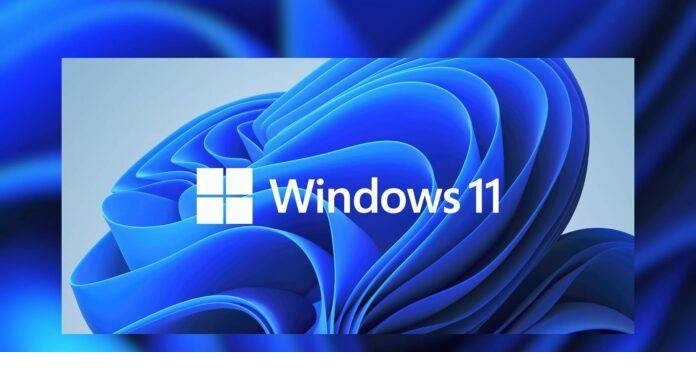
以上是Win11中文怎么设置_微软win11设置中文教程介绍的详细内容。更多信息请关注PHP中文网其他相关文章!
声明:
本文转载于:zol.com.cn。如有侵权,请联系admin@php.cn删除

